Chắc hẳn các bạn đã quá quen thuộc với các phần mềm gõ tiếng Việt nổi tiếng như Vietkey, Unikey hay GoTiengViet và hôm nay Thuthuatphanmem.vn xin giới thiệu đến các bạn một bộ gõ tiếng Việt mới với nhiều ưu điểm mang tên EVkey. Evkey là bộ gõ tiếng Việt của tác giả Lâm Quang Minh, lấy nguồn từ mã nguồn mở Unikey, chỉnh sửa giao diện, sửa lỗi gửi phím từ Unikey đến ứng dụng, thêm chức năng loại trừ ứng dụng không muốn nhập tiếng Việt. . ngốn tài nguyên, hỗ trợ từ windows XP trở lên. Sau đây Thuthuatphanmem.vn sẽ hướng dẫn các bạn cách tải và sử dụng bộ gõ tiếng việt Evkey, mời các bạn cùng tham khảo.
Vì tác giả không có trang web chính thức cho phần mềm Evkey nên bạn có thể tại Evkey tại link Google Driver chính thức của tác giả bên dưới:
https://drive.google.com/drive/folders/12DbnnsOs89D79loTZ_rTuU696qZZPB1_
Trong link Google Driver đều là các phiên bản của Evkey, bạn nên tải phiên bản có số lượng nhiều nhất là phiên bản mới nhất của tác giả.
Sau khi tải về các bạn giải nén ra được 4 file như trong hình gồm 1 cho Windows 32bit và 1 cho Windows 64bit. Bạn chỉ cần double click vào file .exe là có thể sử dụng và không cần cài đặt. File EVKeyPortable là file Shortcut dành cho những ai chép bộ gõ vào USB và sử dụng trên mọi máy tính.
Lưu ý: Bạn nên gỡ bỏ hoặc vô hiệu hóa bộ gõ cũ đang sử dụng trước khi sử dụng bộ EVKey.
Và bên dưới là giao diện của EVKey, một tính năng rất đáng giá của bộ gõ này đó là Loại trừ ứng dụng. Với tính năng này, khi bạn thêm các ứng dụng vào danh sách loại trừ, các ứng dụng đó sẽ không gõ được tiếng Việt có dấu.
Tính năng này rất hữu ích cho các bạn lập trình viên, vì khi bạn loại trừ phần mềm gõ code thì tiếng Việt sẽ tự động tắt mà không cần phải tắt thủ công như các bộ gõ khác.
Để thêm ứng dụng vào danh sách loại trừ, hãy nhấn vào biểu tượng dấu 3 chấm bên cạnh dòng loại trừ ứng dụng.
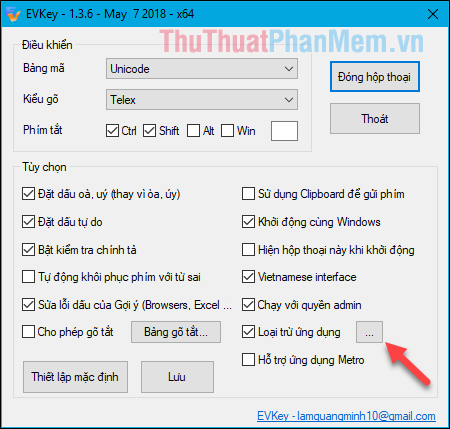
Một cửa sổ mới hiện ra, nhấn nút 3 chấm để chọn ứng dụng cần loại trừ rồi nhấn nút Thêm để thêm ứng dụng đó vào danh sách.
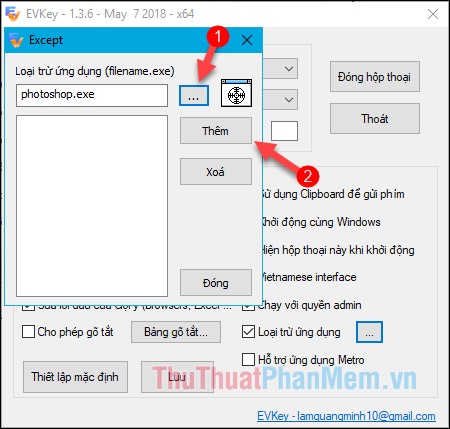
Nếu không tìm thấy ứng dụng loại trừ, nhấn giữ chuột vào biểu tượng kẻ ô trên EVKey và di chuyển đến ứng dụng cần loại trừ đang chạy để EVKey tự nhận dạng, cuối cùng nhấn Thêm.
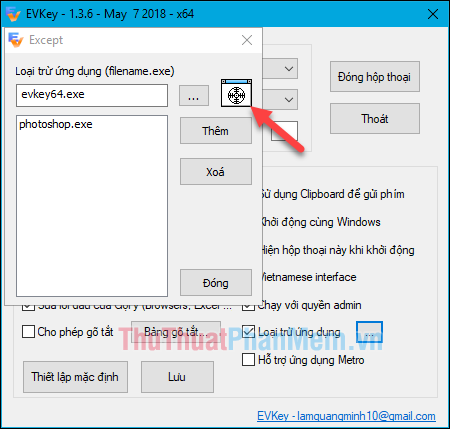
Để xóa ứng dụng khỏi danh sách, chỉ cần nhấp vào ứng dụng đó và nhấn Delete
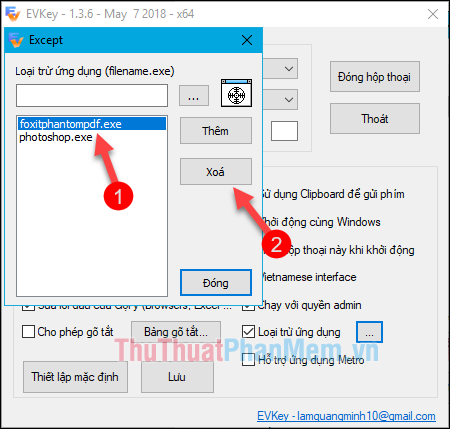
Ngoài ra EVKey còn một số chức năng hay khác như: Hỗ trợ ứng dụng Metro (là những ứng dụng cài kèm theo store của windows 10), Fix the error sign of suggest (sửa lỗi gõ tiếng Việt trên thanh địa chỉ của Windows 10). Trình duyệt). ).
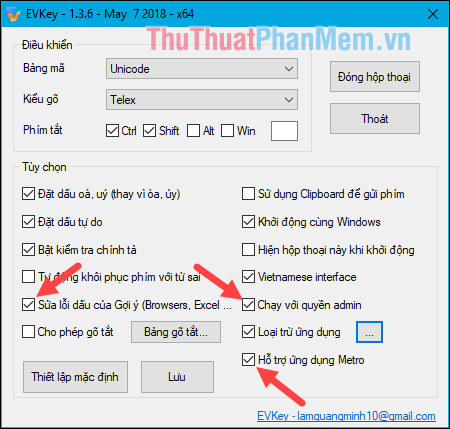
Trên đây là bài hướng dẫn cài đặt và sử dụng bộ gõ tiếng Việt EVKey, cảm ơn các bạn đã theo dõi bài viết!
Bạn thấy bài viết Cách tải và sử dụng bộ gõ tiếng việt EVKey mới có đáp ướng đươc vấn đề bạn tìm hiểu không?, nếu không hãy comment góp ý thêm về Cách tải và sử dụng bộ gõ tiếng việt EVKey mới bên dưới để vietabinhdinh.edu.vn có thể thay đổi & cải thiện nội dung tốt hơn cho các bạn nhé! Cám ơn bạn đã ghé thăm Website: vietabinhdinh.edu.vn
Nhớ để nguồn bài viết này: Cách tải và sử dụng bộ gõ tiếng việt EVKey mới của website vietabinhdinh.edu.vn
Chuyên mục: Hình Ảnh Đẹp
Tóp 10 Cách tải và sử dụng bộ gõ tiếng việt EVKey mới
#Cách #tải #và #sử #dụng #bộ #gõ #tiếng #việt #EVKey #mới
Video Cách tải và sử dụng bộ gõ tiếng việt EVKey mới
Hình Ảnh Cách tải và sử dụng bộ gõ tiếng việt EVKey mới
#Cách #tải #và #sử #dụng #bộ #gõ #tiếng #việt #EVKey #mới
Tin tức Cách tải và sử dụng bộ gõ tiếng việt EVKey mới
#Cách #tải #và #sử #dụng #bộ #gõ #tiếng #việt #EVKey #mới
Review Cách tải và sử dụng bộ gõ tiếng việt EVKey mới
#Cách #tải #và #sử #dụng #bộ #gõ #tiếng #việt #EVKey #mới
Tham khảo Cách tải và sử dụng bộ gõ tiếng việt EVKey mới
#Cách #tải #và #sử #dụng #bộ #gõ #tiếng #việt #EVKey #mới
Mới nhất Cách tải và sử dụng bộ gõ tiếng việt EVKey mới
#Cách #tải #và #sử #dụng #bộ #gõ #tiếng #việt #EVKey #mới
Hướng dẫn Cách tải và sử dụng bộ gõ tiếng việt EVKey mới
#Cách #tải #và #sử #dụng #bộ #gõ #tiếng #việt #EVKey #mới